目录
CI(Continuous Integration)持续集成和CD(Continuous Delivery)持续交付,CD还有一种称谓:持续部署。
它的理念:让开发人员更加专注于业务代码的开发,通过自动化流程完成代码单元测试、集成测试、合并、打包、部署等流程。
合理全面的CI/CD,自动化研发流程,提高研发效率,增加系统稳定性
我了解的关于前端CICD流程方案有3种
pm2它不仅可以执行本地命令,还可以连接服务器、执行命令、监控项目等Github Actions- Travis CI
CICD流程的搭建需要先了解linux shell脚本、npm、机票、ssh免密登陆相关知识。
其实Github Actions配置很简单,关键配置前的准备工作
- 服务器要实现准备好node环境git环境
- 本地生成公私钥并开启ssh代理
- github配置公钥,这样可以免密拉取代码
- 服务器也要生成公私钥,并在github 配置公钥,这样在服务器上可以执行git相关命令时免密操作。在讲解
Github ActionsCICD方案
本文将依次讲解上述内容,然后再带你配置Github Actions,打通CICD流程
服务器准备工作
由于我选择的腾讯云ubuntu系统默认已经安装了git环境,我就不折腾了。
但是node版本太旧了,我决定使用nvm安装到16版本
通过nvm安装node
nvm 的安装 官方文档
第一步 让我下载脚本并执行即完成安装curl -o- https://raw.githubusercontent.com/nvm-sh/nvm/v0.39.5/install.sh | bash
第二步 配置环境变量
vi ~/.bashrc增加以下内容
bashexport NVM_DIR="$([ -z "${XDG_CONFIG_HOME-}" ] && printf %s "${HOME}/.nvm" || printf %s "${XDG_CONFIG_HOME}/nvm")"
[ -s "$NVM_DIR/nvm.sh" ] && \. "$NVM_DIR/nvm.sh"
使配置生效souce .bashrc
然后执行 nvm install 16 && nvm use 16
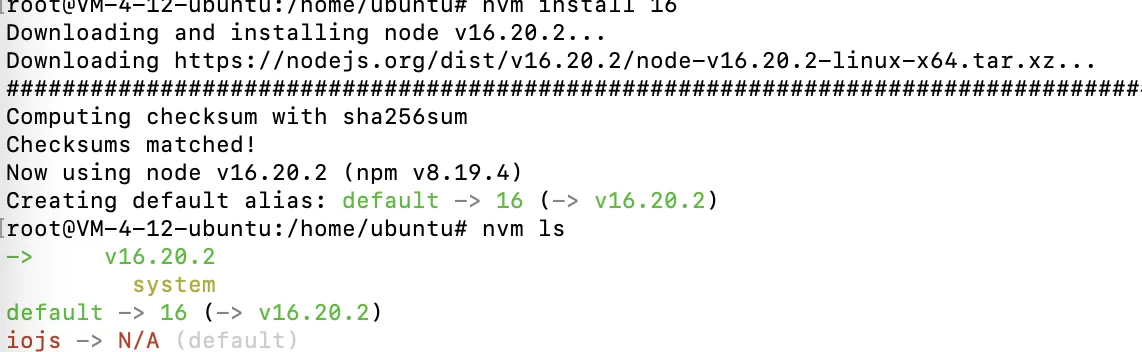
考虑我的服务器配置很低(硬盘空间少),且后面再服务器打包,我采用pnpm包管理器
安装很简单,一个命令搞定npm install -g pnpm
但是没有那么顺利 curl 下载文件需要机票, 我想到了 clash这个代理工具和 speed17.com这个机场
科学上网
第一步先要下载clash这个代理工具, 按照这篇教程 在github找到对应的版本通过wget命令下载
bashwget -O clash.gz https://github.com/Dreamacro/clash/releases/download/v1.18.0/clash-linux-amd64-v1.18.0.gz
下载这个文件同样需要机票😂 ,我是在本地电脑下载,然后通过scp命令上传到服务器
第二步下载clash的配置文件,也就是机票,我以前买过了,按照放心云的教程 点击linux文档,我下载了clash.yaml, 与之前的clash放在同一个目录,
然后执行 ./clash -f clash.yaml & 后台启动服务
如果想关闭 可以通过 lsof -i查询到进程id, 然后kill -9杀死集成,它的默认端口是7890


第三步是命令行开启代理 export ALL_PROXY=socks5://127.0.0.1:7890
可以通过curl -vv https://www.google.com 验证机票是否有效
注意该export命令只在当前窗口有效,如果你要永久有效可以写入.bashrc文件
机票有了, 第一步的nvm安装才能顺利进行。
补充: clash官方文档
ssh免密登陆
关于免密登陆参考我的这篇文章, 这里就不重复写了
我这里已经配置好了
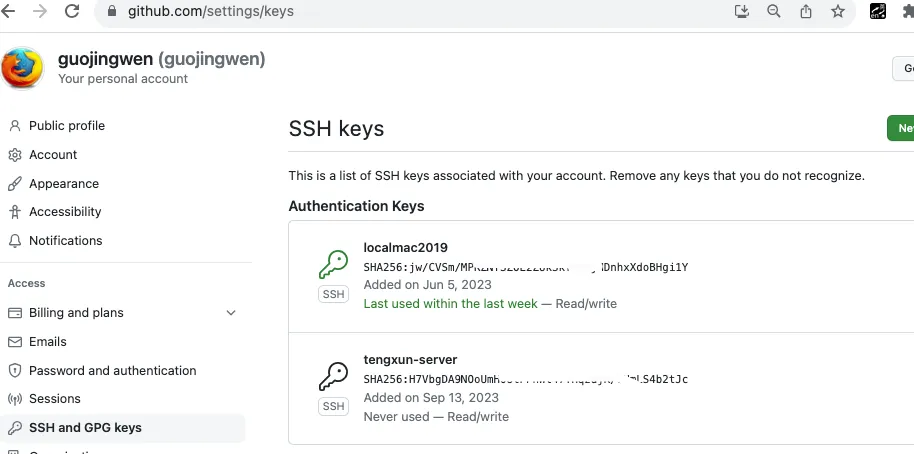
本地拉去代码服务器拉去代码都正常

补充个小知识点,由于我骚操作 修改了home目录权限,导致ssh免密登陆失效,参考 ssh免密登陆失败原因 解决了
这里先说一下我的思路,先梳理总总总结 GithubActions 最常用和基本功能,然后写一个相对完善的CICD案例。
GithubActions功能简介
- 持续集成由很多操作组成,比如抓取代码、运行测试、登录远程服务器,发布到第三方服务等等。
GitHub把这些操作就称为actions。 - 这些操作在不同项目很类似,
GitHub注意到了这一点,让actions之间可以相互集成- 官方市场 awesome actions 的仓库
actions基本使用actions/setup-node@74bc508# 指向一个 commitactions/setup-node@v1.0# 指向一个标签actions/setup-node@master# 指向一个分支
- 基本概念
workflow(工作流程):持续集成一次运行的过程,就是一个workflowjob(任务):一个workflow由一个或多个jobs构成,含义是一次持续集成的运行,可以完成多个任务。step(步骤):每个job由多个step构成,一步步完成。action(动作):每个step可以依次执行一个或多个命令(action)
来看一个案例
ymlname: test # 任务名称, 不写取配置文件名称
# on什么时候触发
# 当往main分支push代码的时候触发。
# paths表示限定为哪里内容改动触发,里面是glob语法
on:
push:
branches:
- main
paths:
- '.github/workflows/**'
- '__test__/**'
- 'src/**'
jobs: # 定义任务
test: # 定义名为test的任务
runs-on: ubuntu-latest # 改任务的运行环境
steps: # 任务包含一组action,以"-"开头的就是一个任务
- name: Use Node.js # 任务名称
uses: actions/setup-node@v1 # 继承别人写好的action
with: # 使用该action所需参数
node-version: 14
- name: lint and test
# run 定义要执行的脚本
run: |
npm i
npm run lint
npm run test:remote
- workflow 文件
GitHub Actions的配置文件叫做workflow文件,存放在代码仓库的.github/workflows目录。
workflow文件采用 YAML 格式
关于YAML格式相比JSON格式来说更简洁(使用锁进表示层级)和强大(可以设置锚点、引入、拍平数据、组合效果),更多关于yaml参考这里
workflow的常用配置字段
on触发的条件,通常是某些条件 如push、pull_request也支持外部事件和定时任务,更多参考官方文档on.<push|pull_request>.<tags|branches>限定事件触发的条件,是分支或标签jobs.<job_id>定义事件默认并行 可通过needs表示依赖关系,如实现串行 来看一个jobs串行示例
ymljobs:
job1:
job2:
needs: job1
job3:
needs: [job1, job2]
jobs.<job_id>.runs-on限定运行环境jobs.<job_id>.steps定义jobs的运行步骤,来看个示例
ymljobs:
my-job:
name: My Job # 事件名称
runs-on: ubuntu-latest # 限定运行环境
steps: # 运行步骤 有 name env run 三个字段
- name: Print a greeting # 步骤名称,打印使用
env: # 定义变量
MY_VAR: Hi there! My name is
FIRST_NAME: Mona
MIDDLE_NAME: The
LAST_NAME: Octocat
run: | # 运行脚本 |表示多行文本
echo $MY_VAR $FIRST_NAME $MIDDLE_NAME $LAST_NAME.
考虑到服务器IP、账号、密码相关私密信息,github提供配置界面,配置以后不显示value,只能覆盖或删除。如下图我的配置
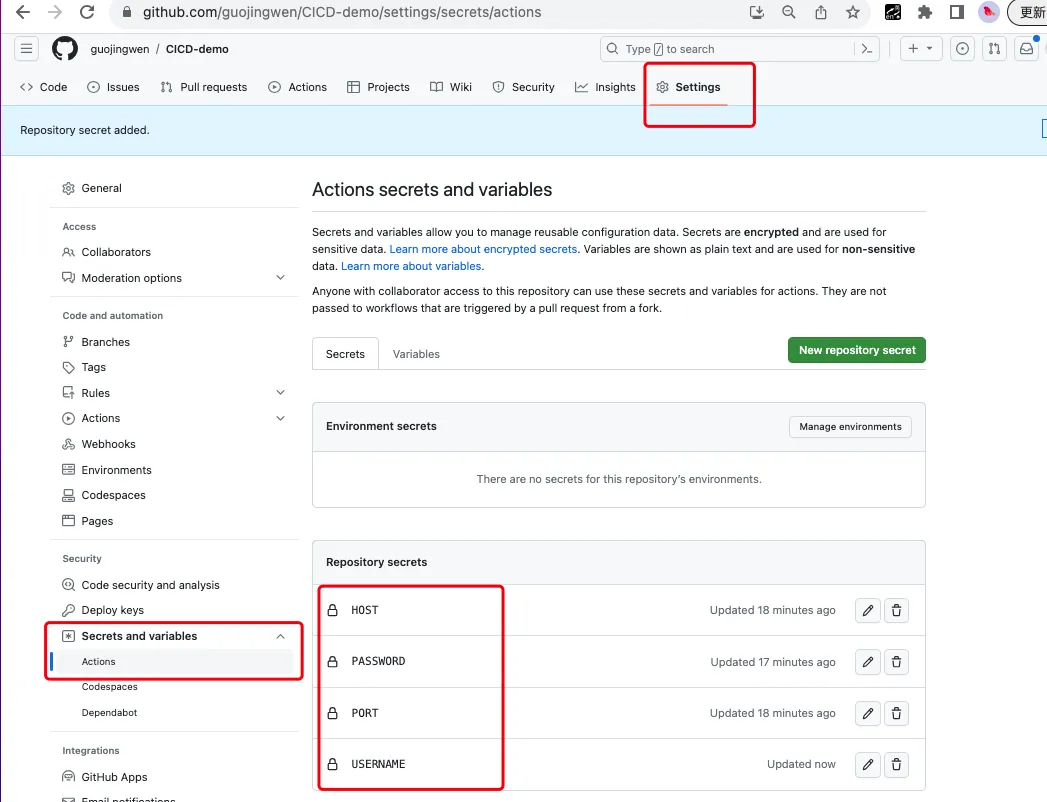
workflow文件的模版可以在github上生成
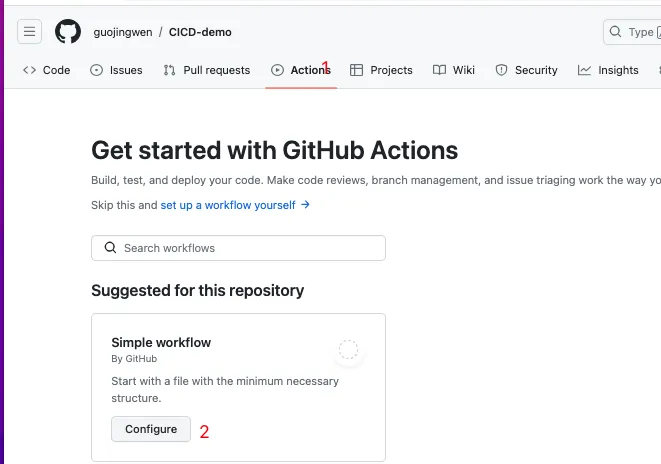
你可以把我这段内容放进去,文件名随意,我取名ci.yml
ci.yml
ymlname: test ssh command
on:
push:
branches:
- main
jobs:
build:
name: Build
runs-on: ubuntu-latest
steps:
- name: executing remote ssh commands using password
uses: appleboy/ssh-action@v1.0.0
with:
host: ${{ secrets.HOST }}
username: ${{ secrets.USERNAME }}
password: ${{ secrets.PASSWORD }}
port: ${{ secrets.PORT }}
script: cd /home/ubuntu/github && echo hello >> b.txt
上述代码 就登录了一下我的服务器,往b.txt文件(没有会创建)追加写入hello字符串。
appleboy/ssh-action是别人写好的一个action 通过ssh连接服务器的。
当你push到main分支时候已经触发workflow任务执行, 我的执行结果如下
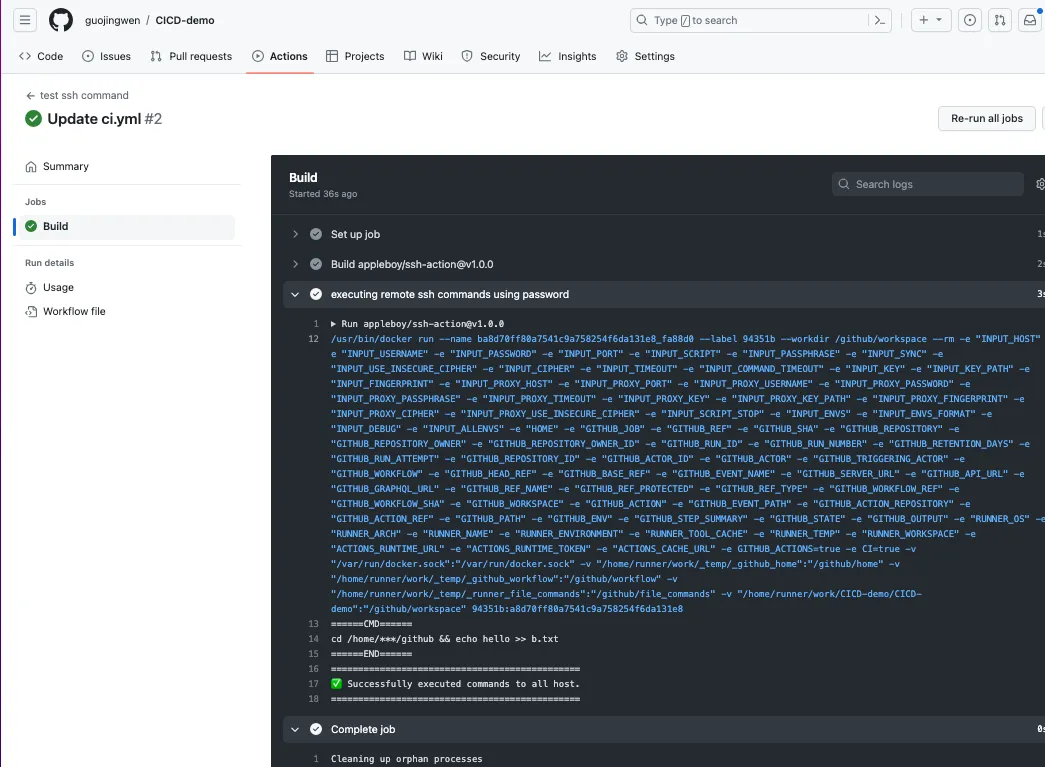
现在我去登录一下我的服务器看看

scipt脚本是可以定制的,如执行git pull、pnpm install、npm run build、发布、发送邮件通知等等,至此恭喜你已完成Github Actions的入门
完整案例
我这边准备了一个小项目 CICD-demo
点击这里可以看一下我实现的效果
我的workflow配置如下
ci.yml
ymlname: test ssh command
on:
push:
branches:
- main
paths:
- '.github/workflows/**'
- 'tests/**'
- 'src/**'
- 'config/**'
jobs:
build:
name: Build
runs-on: ubuntu-latest
steps:
- name: executing remote ssh commands using password
uses: appleboy/ssh-action@v1.0.0
with:
host: ${{ secrets.HOST }}
username: ${{ secrets.USERNAME }}
password: ${{ secrets.PASSWORD }}
port: ${{ secrets.PORT }}
script: |
cd /home/ubuntu/github/CICD-demo &&
git pull &&
pnpm i &&
npm run build &&
cp -r ./dist/* /home/ubuntu/myDockerFiles/nginx/html/static/CICD-demo
补充: 关于demo中功能 请看我的另一片文章前端代码规范
本文作者:郭敬文
本文链接:
版权声明:本博客所有文章除特别声明外,均采用 BY-NC-SA 许可协议。转载请注明出处!